
 | ATTENZIONE — PERICOLO DI SCOSSA: in caso di temporali non utilizzare la funzione fax, non installare questo prodotto né effettuare i collegamenti elettrici o dei cavi, ad esempio la funzione fax, il cavo di alimentazione o del telefono. |
I seguenti metodi di collegamento sono applicabili solo in alcuni paesi o regioni.
| Nota: durante l'installazione iniziale della stampante, deselezionare Fax e qualsiasi altra funzione che si intende impostare in un secondo momento, quindi toccare Continua. La spia luminosa potrebbe lampeggiare ed emettere una luce rossa se la funzione fax non è completamente impostata. |
| Avvertenza — Danno potenziale: Non toccare i cavi o la stampante nell'area mostrata, mentre è in corso l'invio o la ricezione di un fax. |

In molti paesi e regioni è necessario che i fax in uscita contengano le seguenti informazioni nel margine superiore o inferiore di ogni pagina trasmessa o sulla prima pagina: nome della stazione (identificazione della società, di altre entità o dell'utente che trasmette il messaggio) e numero della stazione (numero di telefono della macchina dalla quale viene trasmesso il fax, della società, di altre entità o dell'utente che trasmette il messaggio).
Per immettere le informazioni sull'impostazione del fax, utilizzare il pannello di controllo della stampante oppure utilizzare il browser per accedere al server Web incorporato, quindi accedere al menu Impostazioni.
| Nota: se non si dispone di un ambiente TCP/IP, è necessario utilizzare il pannello di controllo della stampante per immettere le informazioni sull'impostazione del fax. |
Quando la stampante viene accesa per la prima volta o dopo un periodo prolungato dall'ultima accensione, viene visualizzata una serie di schermate di avvio. Se la stampante è dotata di funzionalità fax, vengono visualizzate le seguenti schermate:
Nome del fax o della stazione
Numero del fax o della stazione
Quando viene visualizzato o immettere il nome da stampare su tutti i fax in uscita.
Dopo aver immesso il nome del fax o della stazione, toccare Invia.
Quando viene visualizzato o immettere il numero di fax della stampante.
Dopo aver immesso il numero del fax o della stazione, toccare Invia.
Immettere l'indirizzo IP della stampante nel relativo campo del browser Web.
Se non si conosce l'indirizzo IP della stampante, è possibile:
Visualizzare l'indirizzo IP sul pannello di controllo della stampante nella sezione TCP/IP sotto il menu Rete/Porte.
Stampare una pagina delle impostazioni di rete o le pagine delle impostazioni dei menu e individuare l'indirizzo IP nella sezione TCP/IP.
Fare clic su Impostazioni > Impostazioni fax > Impostazione fax analogico.
Nel campo Nome Fax o Nome stazione, immettere il nome da stampare su tutti i fax in uscita.
Nel campo Numero fax o Numero stazione, immettere il numero di fax della stampante.
Fare clic su Invia.
Se la propria apparecchiatura per telecomunicazioni utilizza una linea telefonica in stile americano (RJ11), attenersi alla seguente procedura per collegarla.
Collegare un'estremità del cavo telefono fornito con la stampante alla porta LINE della stampante  .
.
Collegare l'altra estremità del cavo telefonico a una presa a muro telefonica analogica attiva.

Se si sottoscrive un abbonamento a un servizio DSL, contattare il provider DSL per ottenere un filtro DSL e un cavo telefonico, quindi attenersi alla seguente procedura per collegare l'apparecchiatura:
Collegare un'estremità del cavo telefono fornito con la stampante alla porta LINE della stampante  .
.
Collegare l'altra estremità del cavo telefonico al filtro DSL.
| Nota: è possibile che il filtro DSL sia differente da quello illustrato. |
Collegare il cavo del filtro DSL a una presa a muro telefonica attiva.
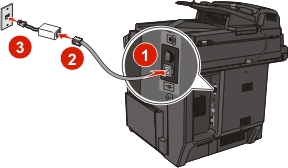
Se si utilizza un adattatore terminale o un convertitore PBX o ISDN, attenersi alla seguente procedura per collegare l'apparecchiatura:
Collegare un'estremità del cavo telefono fornito con la stampante alla porta LINE della stampante  .
.
Collegare l'altra estremità del cavo telefonico alla porta designata per l'uso del fax o del telefono.
Note:
Il servizio di suoneria differenziata può essere richiesto alla propria compagnia telefonica. Questo servizio consente di disporre di più numeri di telefono su una linea telefonica, ciascuno con una suoneria diversa e può essere utile per distinguere le chiamate fax da quelle vocali. Se si esegue l'abbonamento a un servizio di suoneria differenziata, attenersi alla seguente procedura per collegare l'apparecchiatura:
Collegare un'estremità del cavo del telefono fornito con lo scanner alla relativa porta LINE  .
.
Collegare l'altra estremità del cavo telefonico a una presa a muro telefonica analogica attiva.

Modificare l'impostazione della suoneria differenziata in modo che corrisponda a quella a cui lo scanner deve rispondere.
| Nota: l'impostazione predefinita di fabbrica delle suonerie differenziate è Attivato. In tal modo, lo scanner può rispondere a un solo squillo, due squilli o tre squilli. |
Dalla schermata iniziale, selezionare:
 >Impostazioni >Impostazioni fax >Impostazioni fax analogico
>Impostazioni >Impostazioni fax >Impostazioni fax analogico
Dal campo Risposta al, selezionare l'impostazione della suoneria differenziata desiderata, quindi toccare Invia.
I seguenti paesi o regioni possono richiedere un adattatore speciale per collegare il cavo telefonico alla presa a muro telefonica attiva:
Paese/regione | |
|---|---|
|
|
Per alcuni paesi o regioni, è incluso un adattatore della linea telefonica nella confezione. Utilizzare questo adattatore per collegare una segreteria telefonica, un telefono o un'altra apparecchiatura per le telecomunicazioni alla stampante:
Collegare un'estremità del cavo telefonico fornito con la stampante alla porta LINE della stampante 
Collegare l'altra estremità del cavo telefonico all'adattatore, quindi collegare l'adattatore a una presa a muro telefonica attiva.
| Nota: è possibile che l'adattatore del telefono sia differente da quello mostrato. Si adatterà alla presa a muro utilizzata nel proprio paese. |

Immettere l'indirizzo IP della stampante nel relativo campo del browser Web.
Se non si conosce l'indirizzo IP della stampante, è possibile:
Visualizzare l'indirizzo IP sul pannello di controllo della stampante nella sezione TCP/IP sotto il menu Rete/Porte.
Stampare una pagina delle impostazioni di rete o le pagine delle impostazioni dei menu e individuare l'indirizzo IP nella sezione TCP/IP.
Fare clic su Impostazioni > Impostazioni fax > Impostazione fax analogico.
Nel campo Nome Fax o Nome stazione, immettere il nome da stampare su tutti i fax in uscita.
Nel campo Numero fax o Numero stazione, immettere il numero di fax della stampante.
Fare clic su Invia.
È possibile impostare la data e l'ora in modo che vengano stampate su ciascun fax in uscita. Se si verifica un'interruzione dell'alimentazione, potrebbe essere necessario ripristinare la data e l'ora.
Digitare l'indirizzo IP della stampante nel campo degli indirizzi del browser Web.
Se non si conosce l'indirizzo IP della stampante, è possibile:
Visualizzare l'indirizzo IP sul pannello di controllo della stampante nella sezione TCP/IP sotto il menu Rete/Porte.
Stampare una pagina delle impostazioni di rete o le pagine delle impostazioni dei menu e individuare l'indirizzo IP nella sezione TCP/IP.
Fare clic su Protezione > Imposta data e ora.
Nel campo Imposta data e ora, immettere la data e l'ora correnti.
Fare clic su Invia.
| Nota: si consiglia di utilizzare l'orario di rete. |
La stampante può essere impostata per la regolazione automatica dell'ora legale:
Digitare l'indirizzo IP della stampante nel campo degli indirizzi del browser Web.
Se non si conosce l'indirizzo IP della stampante, è possibile:
Visualizzare l'indirizzo IP sul pannello di controllo della stampante nella sezione TCP/IP sotto il menu Rete/Porte.
Stampare una pagina delle impostazioni di rete o le pagine delle impostazioni dei menu e individuare l'indirizzo IP nella sezione TCP/IP.
Fare clic su Protezione > Imposta data e ora.
Selezionare la casella di controllo Osserva automaticamente DST e immettere le date di inizio e di fine dell'ora legale nella sezione Impostazione fuso orario personalizzata.
Fare clic su Invia.